20 פקודות מסוף Raspberry Pi שימושיות למתחילים
משהו שאנשים רבים נאבקים בו כשהם מתחילים להשתמש ב פאי פטל המחשב הוא הטרמינל. הטרמינל עשוי לעבור מ-Windows GUI למסך שחור וירוק בעל מראה רטרו ללא כפתורים ללחיצה כפולה. עם זאת, ישנם טריקים ופקודות רבים שיכולים לעזור לך להשיג את הביטחון להשתמש במערכת.
התחל עם הפקודות הבאות כדי לנווט ולבצע משימות פשוטות עם שלך פאי פטל מ חלון מסוף. עם הזמן תמצא יותר, אבל זה סט ליבה טוב מלכתחילה.
01
של 20
sudo apt update: עדכן רשימות חבילות
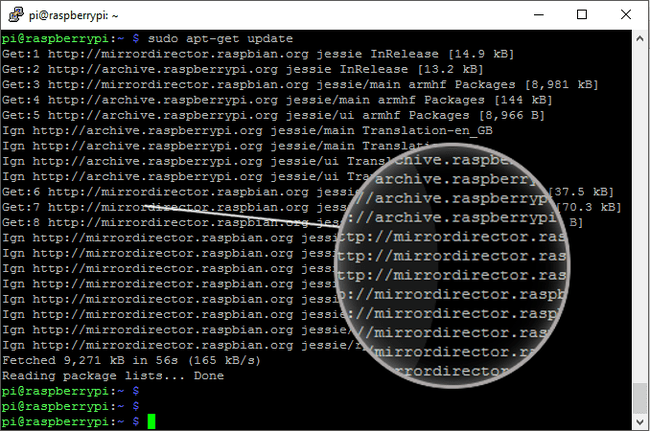
זהו השלב הראשון בעדכון ה-Raspberry Pi שלך. ראה את שני הפריטים הבאים ברשימה זו עבור השלבים האחרים.
sudo apt update.
הפקודה הזו מורידה חֲבִילָה רשימות מהמאגרים ומחזירה מידע על הגירסאות החדשות ביותר של חבילות אלו וכל חבילה תלויה.
זה לא מתעדכן במובן המסורתי. במקום זאת, זהו שלב נדרש בתהליך העדכון הכולל.
02
של 20
sudo apt upgrade: הורד והתקן חבילות מעודכנות
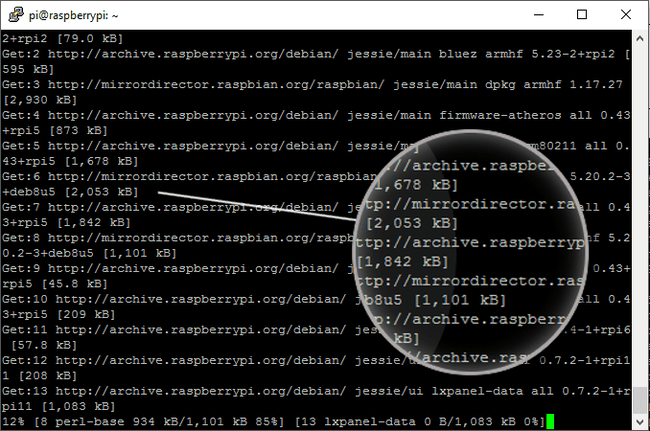
פקודה זו עוקבת אחר הפריט הקודם, שבו עודכנה רשימת החבילות.
שדרוג sudo apt.
עם רשימת החבילות המעודכנת במקום, ה שדרוג sudo apt הפקודה בוחנת אילו חבילות מותקנות כעת. לאחר מכן, הוא בוחן את רשימת החבילות העדכנית ביותר (ששודרגה בעבר) ומתקין את כל החבילות החדשות שאינן בגרסה העדכנית ביותר.
03
של 20
sudo apt clean: Clean Old Package Files
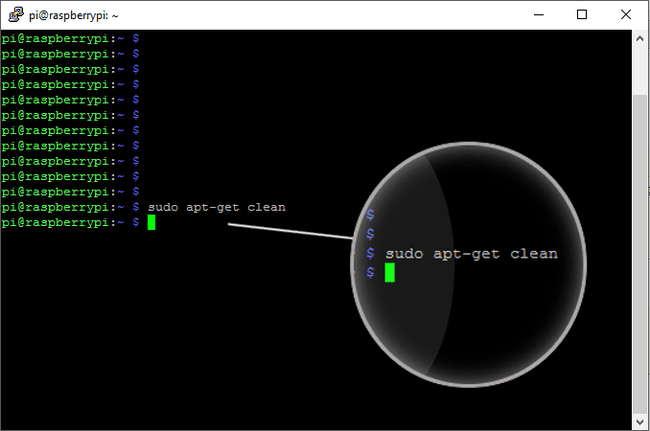
זהו השלב האחרון בתהליך העדכון והשדרוג והוא לא תמיד חיוני אם יש לך הרבה שטח דיסק.
sudo apt clean.
פקודה זו מוחקת את קבצי החבילה המיותרים (קובצי.deb) שהורדו כחלק מתהליך העדכון.
זוהי פקודה שימושית אם חסר לך מקום או אם אתה רוצה לנקות את המערכת.
04
של 20
sudo raspi-config: כלי התצורה של Raspberry Pi
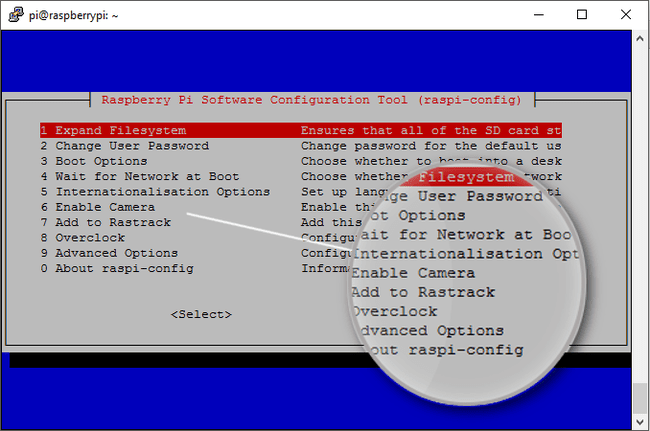
זהו אחד הצעדים הראשונים שאתה נוקט כאשר אתה מתחיל להשתמש לראשונה ב-Raspberry Pi. השתמש בפקודה זו כדי לוודא שהיא מוגדרת עבור השפה, החומרה והפרויקטים שלך.
כלי התצורה הוא כמו חלון הגדרות. זה מאפשר לך להגדיר שפות, שעה ותאריך, להפעיל את מודול המצלמה, לעשות שעון יתר על המעבד, להפעיל מכשירים, לשנות סיסמאות ואפשרויות אחרות.
כדי לגשת לזה, הקלד את הפקודה למטה ולחץ להיכנס.
sudo raspi-config.
בהתאם למה שתשנה, ייתכן שתתבקש לאתחל את ה-Pi.
05
של 20
ls: רשימת תוכן המדריך
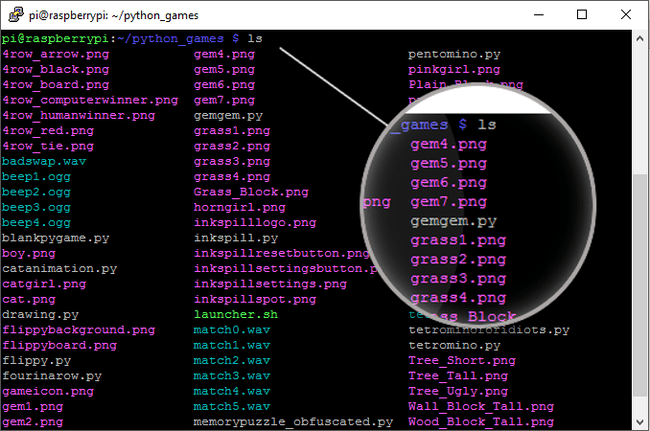
ספריית לינוקס זהה לתיקיה ב-Windows. אין סייר בטרמינל. כדי לראות מה נמצא בתוך הספרייה שבה אתה נמצא בכל זמן נתון, הקלד:
ls.
לאחר מכן, הקש להיכנס.
תראה כל קובץ וספרייה בתוך אותה ספרייה ברשימה ובדרך כלל מקודד צבע עבור הפריטים השונים.
06
של 20
cd: שנה ספריות
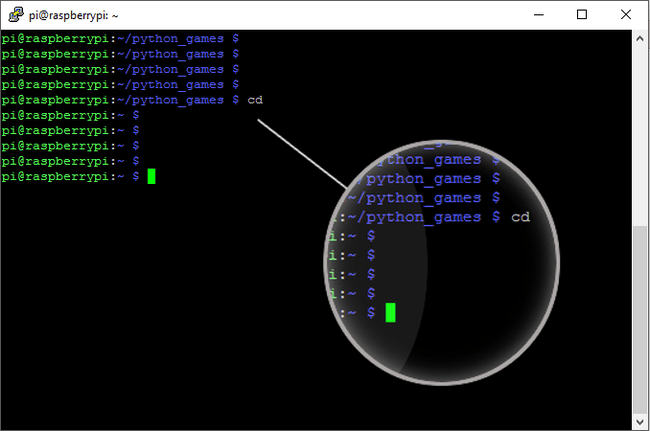
אם אתה רוצה ללכת לספרייה מסוימת, השתמש ב- CD פקודה.
אם הספרייה שבה אתה נמצא מכילה ספריות, השתמש שם ספריית cd (החלף שם ספרייה עם שם הספרייה שברצונך להציג). לדוגמה:
מסמכי CD.
אם הספרייה נמצאת במקום אחר במערכת הקבצים, הזן את הנתיב לאחר הפקודה, כגון:
cd /home/pi/מסמכים.
שימוש שימושי נוסף בפקודה זו הוא תקליטור.. מה שמחזיר אותך אחורה רמת תיקייה אחת, בדומה ללחצן 'הקודם'.
07
של 20
mkdir: צור ספרייה
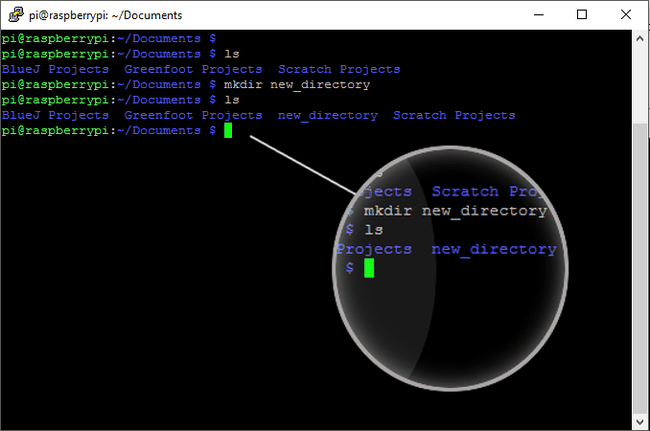
אם אתה צריך ליצור ספרייה חדשה בכיוון קיים, השתמש ב- mkdir פקודה. זוהי המקבילה New>Folder של עולם הטרמינלים.
כדי ליצור ספרייה חדשה, הוסף את שם הספרייה לאחר הפקודה, כגון mkdir new_directory. לדוגמה:
mkdir /home/pi/מסמכים/פרויקטים.
08
של 20
rmdir: הסר ספרייה
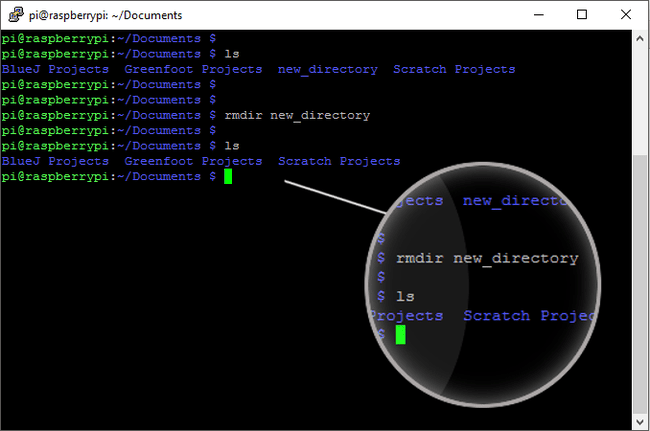
כאשר אתה רוצה למחוק ספרייה, השתמש rmdir ואחריו שם הספרייה.
rmdir /home/pi/Documents/projects.
לדוגמה, rmdir directory_name מסיר את הספרייה directory_name.
הספרייה חייבת להיות ריקה כדי לבצע פקודה זו.
09
של 20
mv: העבר קובץ
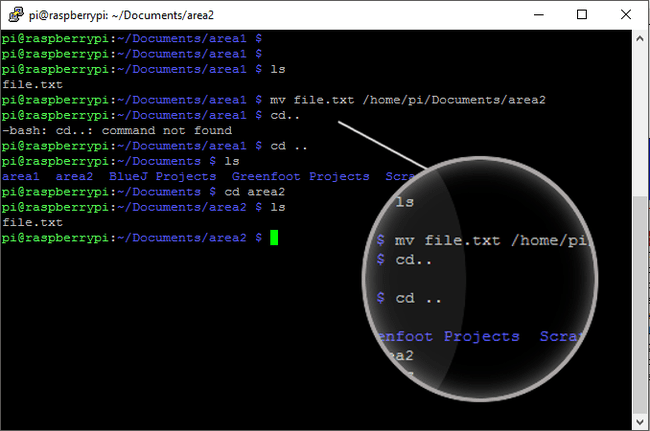
העבר קבצים בין ספריות באמצעות ה mv פקודה.
כדי להעביר קובץ, הזן mv אחריו שם הקובץ ולאחר מכן ספריית היעד. לדוגמה:
mv my_file.txt /home/pi/destination_directory.
פקודה זו מזיזה את my_file.txt קובץ ל /home/pi/destination_directory.
10
של 20
עץ -d: הצג עץ מדריכים
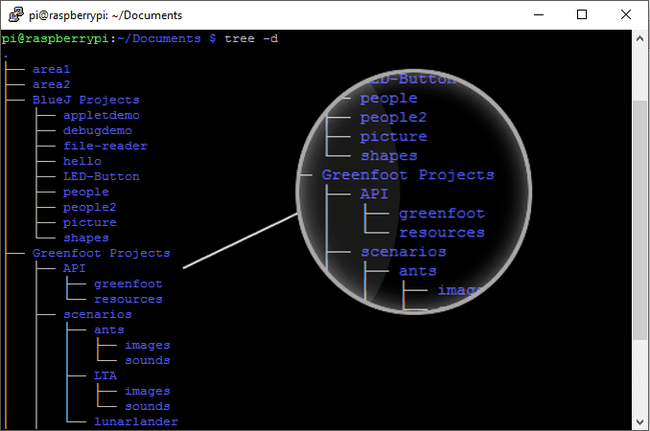
לאחר יצירת ספריות חדשות, ייתכן שתחמיץ את תצוגת מבנה התיקיות החזותי של סייר הקבצים של Windows. כאשר אינך יכול לראות פריסה ויזואלית של הספריות שלך, דברים עלולים להיות מבלבלים. להשתמש ב עץ -ד פקודה להצגת ספריות בפריסה דמוית עץ בתוך הטרמינל. הקלד פקודה זו ולחץ להיכנס:
עץ -ד.
11
של 20
pwd: הצג את המדריך הנוכחי
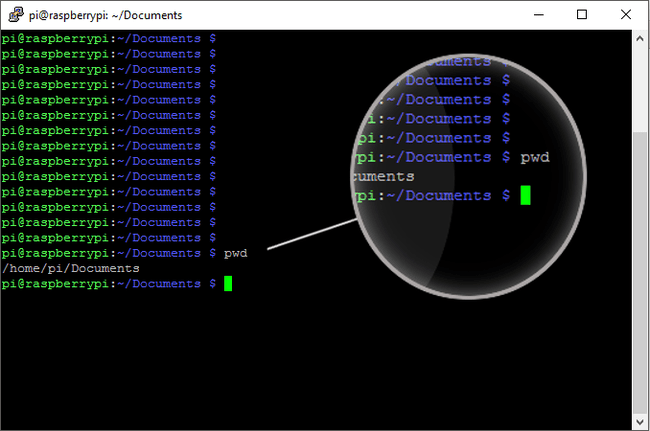
פקודה שימושית נוספת שתעזור לך כשאתה אבוד היא pwd פקודה. השתמש בפקודה זו כאשר אתה רוצה לדעת היכן אתה נמצא במבנה הספריות:
pwd.
להיכנס pwd בכל עת כדי להציג את נתיב הספרייה הנוכחי שבו אתה נמצא.
12
של 20
נקה: נקה את חלון המסוף
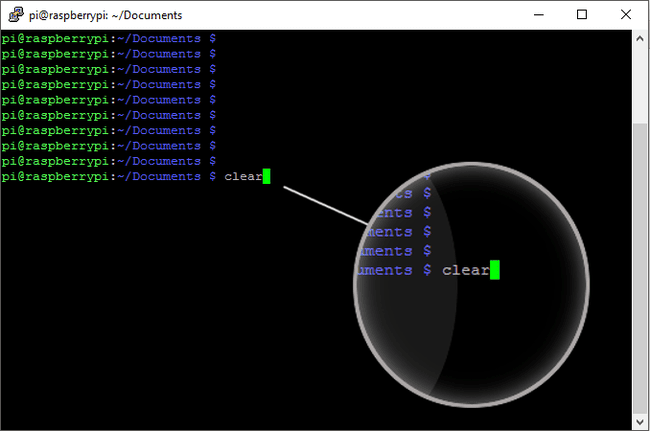
כשאתה מתחיל להבין את הטרמינל, אתה תבחין שהוא יכול להיות עמוס. לאחר כמה פקודות, אתה משאיר שובל של טקסט על המסך, אשר עבור חלק, יכול להיות מעצבן.
ברור.
כדי לנקות את המסך, השתמש ב- ברור פקודה. המסך יימחק ויהיה מוכן לפקודה הבאה.
13
של 20
sudo halt: השבתה של Raspberry Pi
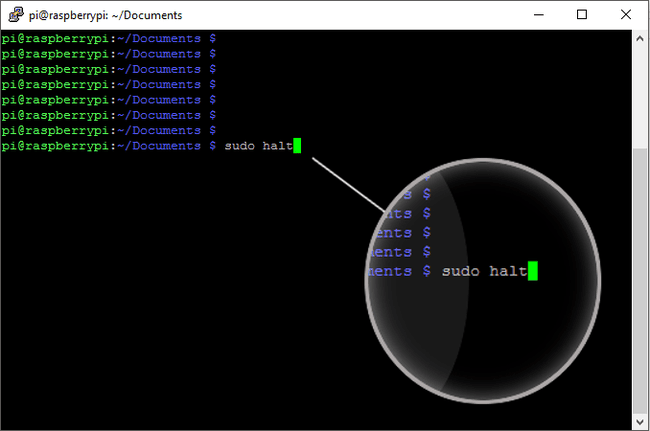
כיבוי של Raspberry Pi מונע בבטחה בעיות, כגון שחיתות בכרטיס SD. אתה יכול לברוח עם משיכה מהירה של כבל החשמל לפעמים, אבל בסופו של דבר, אתה תפגע בכרטיס.
כדי לכבות את ה-Pi כראוי, השתמש ב:
סודו לעצור.
לאחר ההבהובים האחרונים מנוריות ה-Pi, הסר את כבל החשמל.
14
של 20
אתחול sudo: הפעל מחדש Raspberry Pi
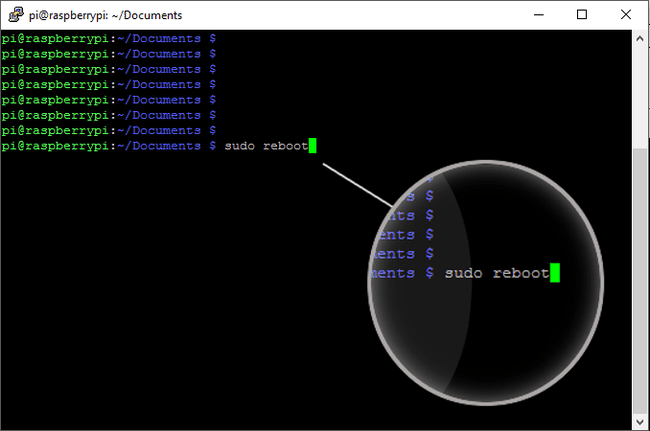
כמו פקודת הכיבוי, אם אתה רוצה לאתחל את ה-Raspberry Pi שלך בבטחה, השתמש ב- לְאַתחֵל פקודה. לדוגמה:
אתחול sudo.
הפעל את הפקודה לעיל כדי להפעיל מחדש את ה-Pi.
15
של 20
startx: הפעל את סביבת שולחן העבודה (LXDE)
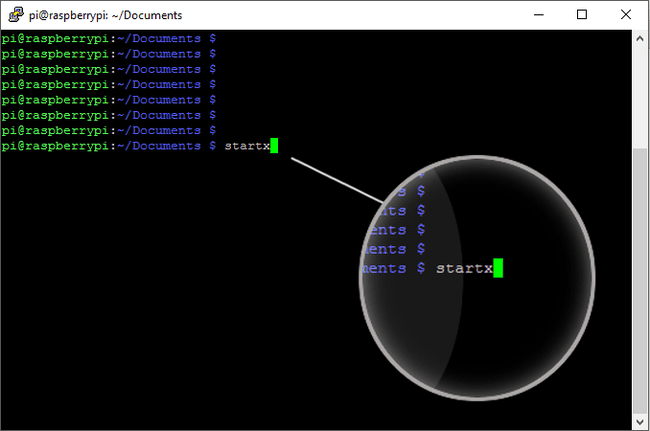
אם תגדיר את ה-Pi שלך להתחיל תמיד בטרמינל, הנה איך להפעיל את שולחן העבודה אם אתה צריך להשתמש בו.
startx.
להשתמש startx כדי להפעיל את ה-LXDE (Lightweight X11 Desktop Environment). הפקודה הזו לא עובדת על an מפגש SSH.
16
של 20
ifconfig: מצא את כתובת ה-IP של Raspberry Pi
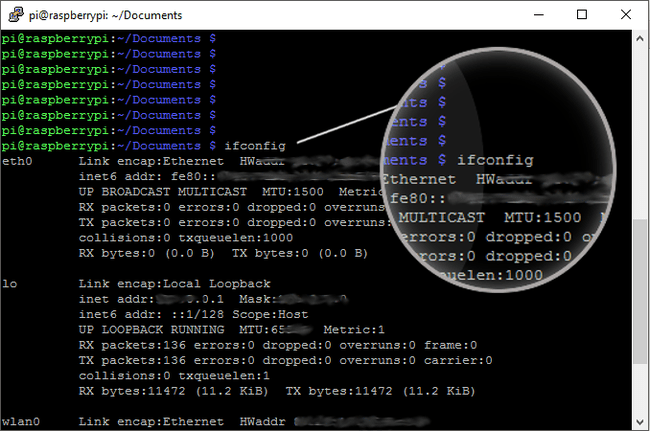
ישנם מספר תרחישים שעשויים לדרוש ממך לדעת את כתובת ה - IP של Raspberry Pi שלך. לדוגמה, בעת הגדרת הפעלת SSH לגישה ל- Pi מרחוק.
ifconfig.
כדי למצוא את כתובת ה-IP שלך, הקלד ifconfig לתוך הטרמינל ולחץ להיכנס. אתה יכול גם להשתמש שם מארח -I כדי למצוא את כתובת ה-IP.
17
של 20
ננו: ערוך קובץ
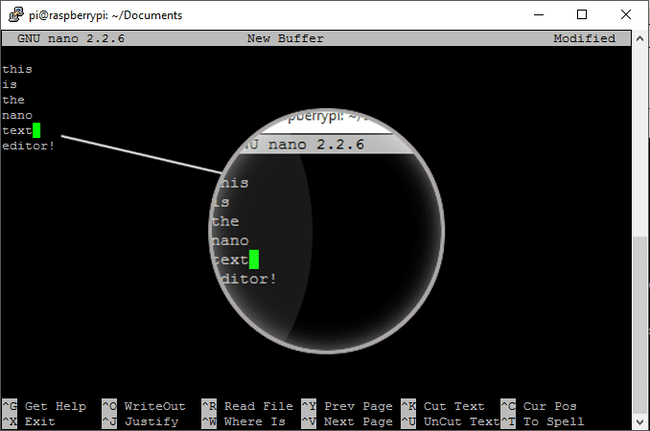
ללינוקס יש מספר עורכי טקסט, ויש אנשים שמעדיפים להשתמש באחד על פני השני מסיבות שונות.
nano my_file.txt.
כדי לערוך קובץ, הקלד ננו ואחריו שם הקובץ, כגון nano myfile.txt. לאחר השלמת העריכות, הקש Ctrl+X כדי לשמור את הקובץ.
18
של 20
cat: הצג את התוכן של קובץ
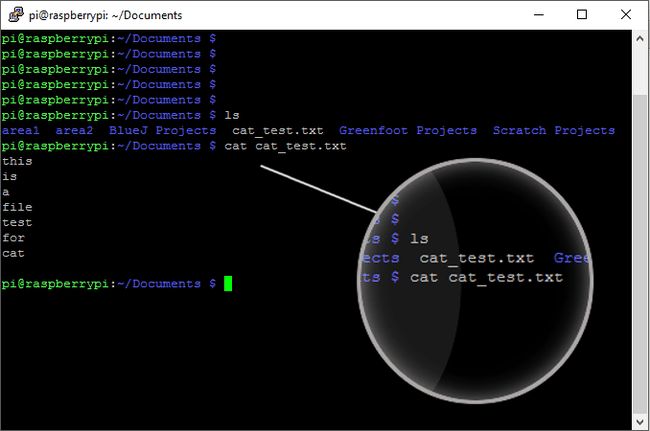
בזמן שאתה יכול להשתמש ננו כדי לפתוח קובץ לעריכה, יש פקודה נפרדת לרשימת התוכן של קובץ בתוך הטרמינל.
להשתמש חתול ואחריו שם הקובץ כדי לעשות זאת, למשל:
cat myfile.txt.
19
של 20
rm: הסר קובץ
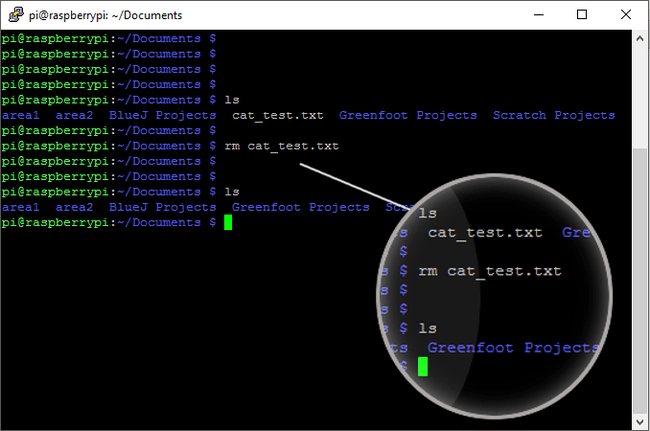
הסרת קבצים קלה ב- פאי פטל, וזה משהו שתעשה כשאתה יוצר גרסאות של קבצי Python בזמן שאתה פותר בעיות בקוד.
כדי להסיר קובץ, השתמש ב- rm הפקודה ואחריה שם הקובץ. לדוגמה:
rm myfile.txt.
20
של 20
cp: העתק קובץ או ספרייה
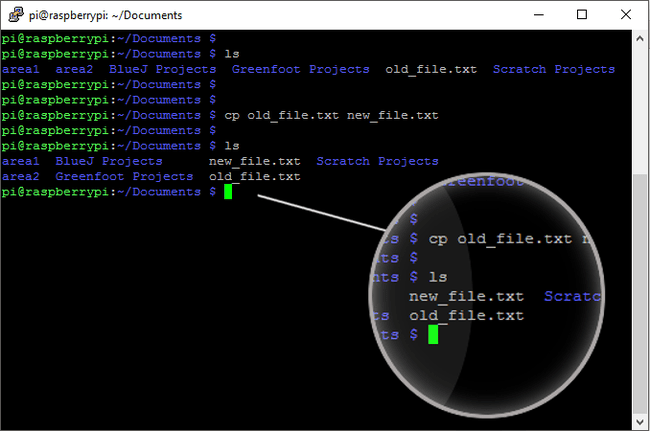
כאשר אתה צריך ליצור עותק של קובץ או ספרייה, השתמש ב- cp פקודה.
כדי ליצור עותק של קובץ באותה ספריה, הזן את הפקודה כ:
cp original_file new_file.
כדי ליצור עותק בספרייה אחרת, עם אותו שם, הזן את הפקודה כ:
cp original_file home/pi/subdirectory.
כדי להעתיק ספרייה שלמה (ואת תוכנה), הזן את הפקודה כ:
cp -R home/pi/folder_one home/pi/folder_two.
זה מעתיק folder_one לְתוֹך תיקייה_שתיים.
